席種・料金設定
- カテゴリー :
- 新規に興行を登録する
ここではイープラスで販売する席種・料金を設定します。
【1】席種・席種区分

「席種」はイープラスサイトに表示されます。該当する席種をプルダウンから選択してください。「席種区分」は以下のように選択してください。
指定席: チケットに座席番号を表記させる場合
整理番号いらない: 座席番号も整理番号も表記しない場合
整理番号付ける: チケットに整理番号を表記させる場合
【2】販売区分

「販売区分」は1つの席種に対して「大人」「子供」価格など複数の価格を設定したい場合に選択してください。席種について1つの価格しかない場合は、「————」の初期設定のまま、何も変えないでください。
(間違えて他の項目を選択してしまった場合、「————」に戻して設定すれば直ります)
■席種に対して販売区分を複数設定した場合
1. 座席登録と販売時の座席について
例)S席 大人¥3,000 子供 ¥1,000の場合
座席登録は、S席に対して行います。
在庫はS席に持っている為、販売時は大人又は子供どちらでも購入可能です。大人と子供同時に購入可能です。
2. チケットでご返券の場合
[座席料金入力]画面で登録順番が先ものでご返券いたします。
例)S席 大人 ¥3,000 子供 ¥1,000
の順番で登録した場合、S席大人のチケットでご返券いたします。
>>チケットの種類や料金が複数ある場合の設定方法が分かりません
【3】当日価格

【ポイント】
「当日価格」を設定した場合は、【発売情報設定】にて『公演当日は当日価格で販売』を選択して下さい。
【4】券面名称の確認

【券面名称確認】ボタンをクリックして、「券面名称」をご確認ください。こちらの名称がチケット券面に表示されます。
【5】入力内容確認
内容に間違いがないことを確認して、【次へ】又は【更新】ボタンをクリックしてください。

・新規登録時は【次へ】ボタン、情報変更時は【更新】ボタンが表示されます。
【6】内容承認
確認のウィンドウが出ますので【OK】ボタンをクリックしてください。
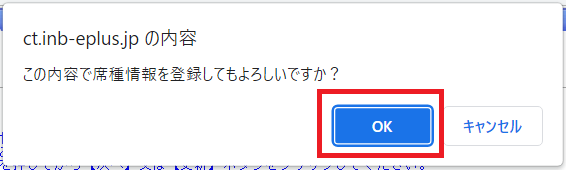
ご注意ください
【次へ】又は【更新】ボタンが活性化しない場合、【券面名称確認】ボタンをクリックしてください。
間違えて席種を設定してしまった場合

【削除】ボタンをクリックしてください。
行の追加

10席種(販売区分)を超える場合は、【行を追加】ボタンをクリックしてください。最大15行まで増やすことができます。

